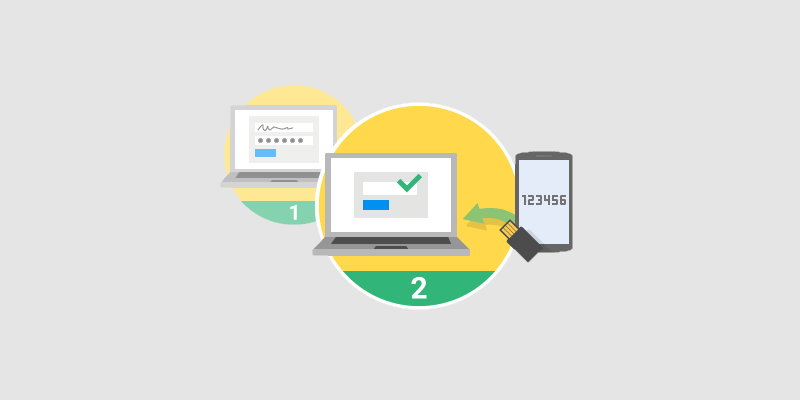
对于使用CyberPanel面板的小伙伴,很担心登陆安全问题。因为CyberPanel面板默认的是8090端口,而且登陆的用户名也都是默认的admin,因此担心会被暴力破解。其实CyberPanel面板含有谷歌的2FA功能,开启后可以大大增强面板的安全保护。下面虾皮路就给大家介绍一下如何使用CyberPanel面板的2FA二次登陆验证功能。
一、什么是2FA
2FA的全民是2 Factor Authentication,也就是双因子验证,是一种安全密码验证方式。这种方式区别于传统的密码验证,由于传统的密码验证是由一组静态信息组成,如:字符、图像、手势等,很容易被获取,相对不安全。2FA是基于时间、历史长度、实物(信用卡、SMS手机、令牌、指纹)等自然变量结合一定的加密算法组合出一组动态密码,一般每60秒刷新一次。不容易被获取和破解,相对安全。

二、下载2FA验证的手机APP

在这之前,我们要下载一个2FA二次验证APP。网上有比较多,这里虾皮路用的是Aegis。下载后进行安装。界面如下:
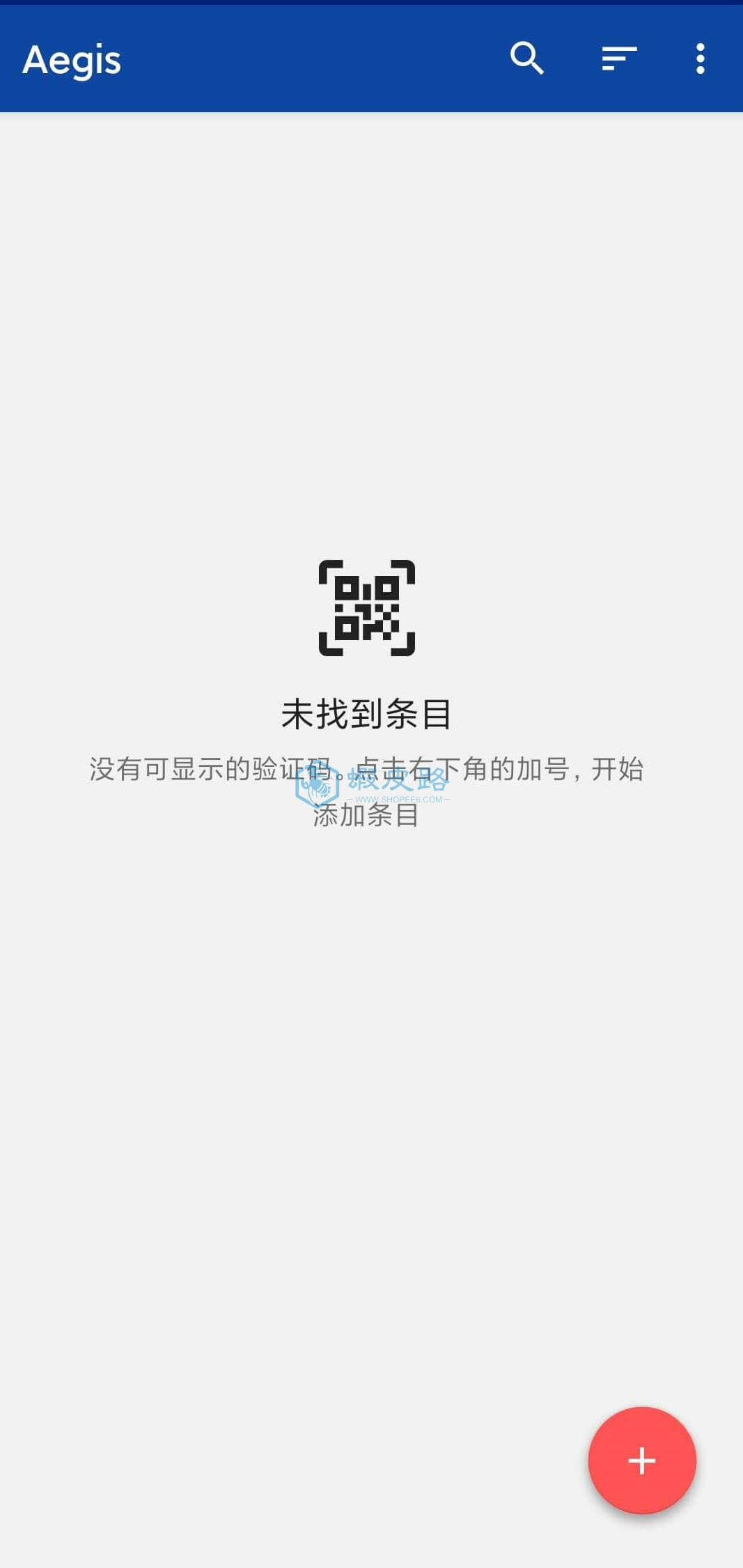
三、如何在CyberPanel面板开启2FA
其实开启很简单,在CyberPanel面板的菜单里找到用户菜单,点击修改用户。然后找到额外功能。勾选2FA。这个时候会出现一个二维码,如下

一定要使用支持2FA验证的APP进行扫码。

然后点击编辑保存即可
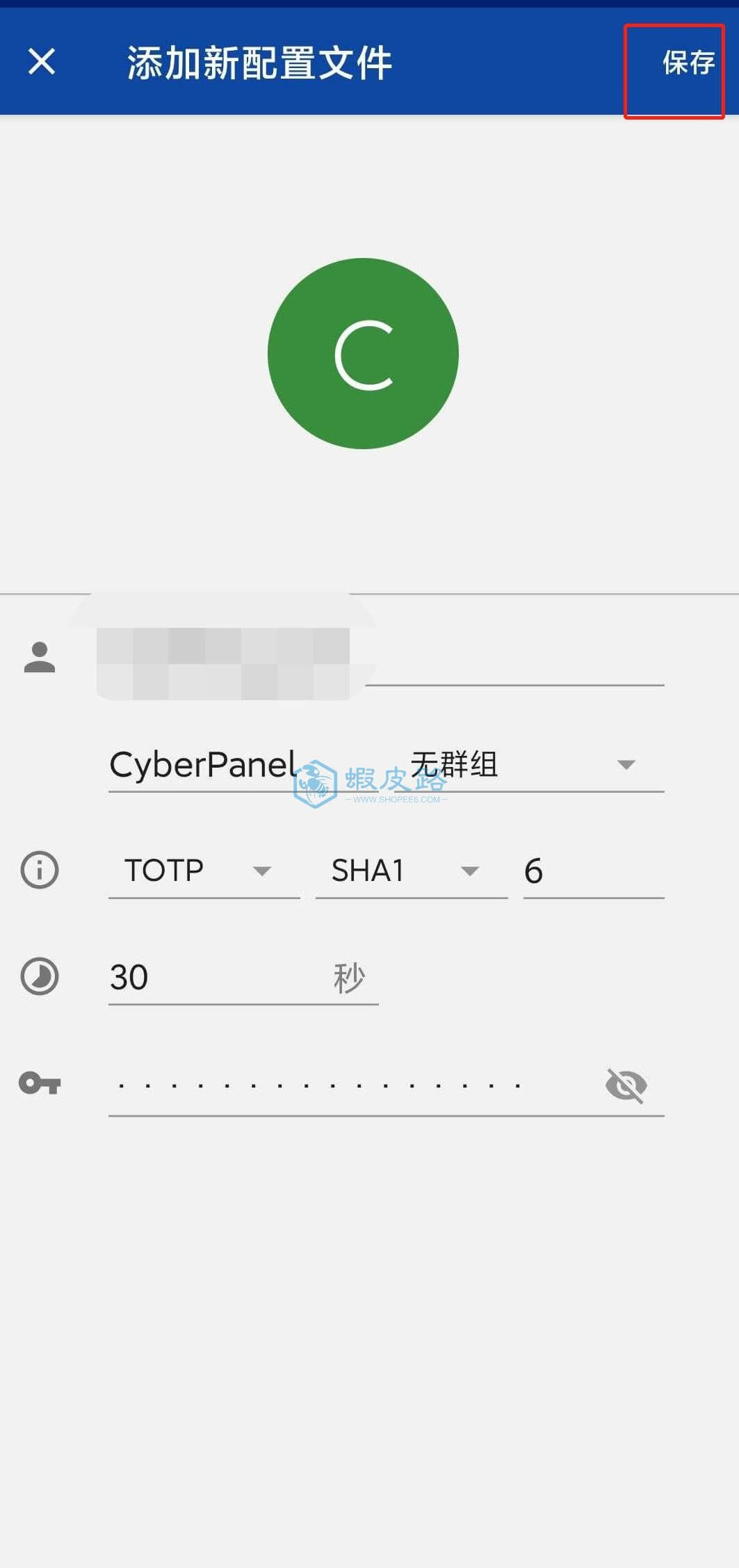
四、输入2FA验证码登陆
当我们再次尝试登陆CyberPanel面板,输入完用户名和密码后,系统登陆界面会提示还需要输入2FA的验证码。
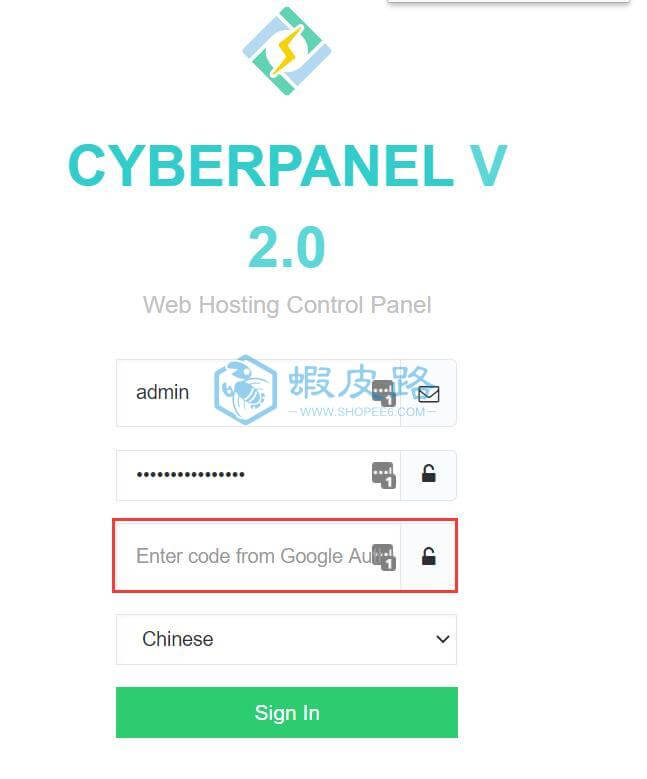
在这里我们要打开手机APP,找到对应的2FA验证码项,比如上面显示的是123456,接下来我们要在相应的时间内将其填入登陆框,然后确定。
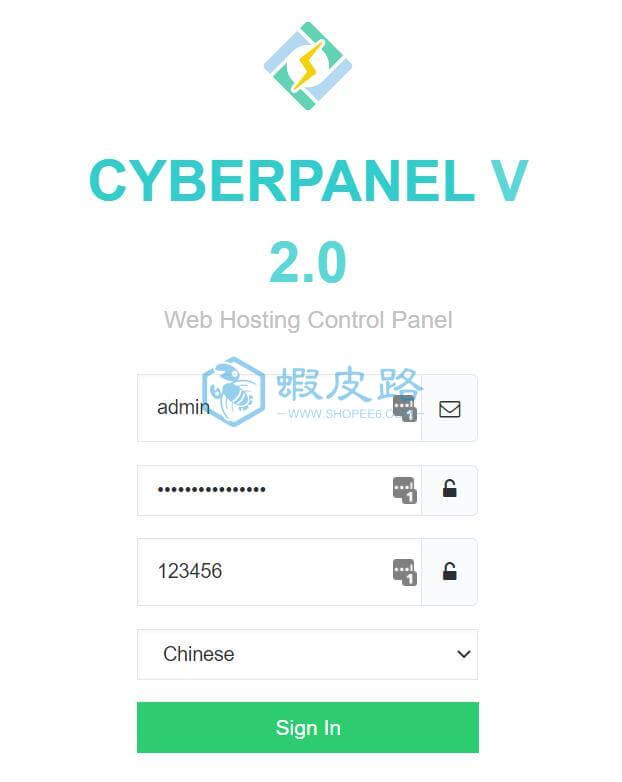
点击确定登陆后,系统就通过了该验证,我们可以成功登陆CyberPanel面板了。
 虾皮路
虾皮路

评论前必须登录!
立即登录 注册